
Cómo guardar y descargar episodios en la aplicación Podcasts en iPhone y iPad
18 junio, 2021
Las mejores aplicaciones de subtítulos de Instagram para Android y iPhone
18 junio, 2021Cómo crear una nueva ID de Apple en su iPhone o iPad
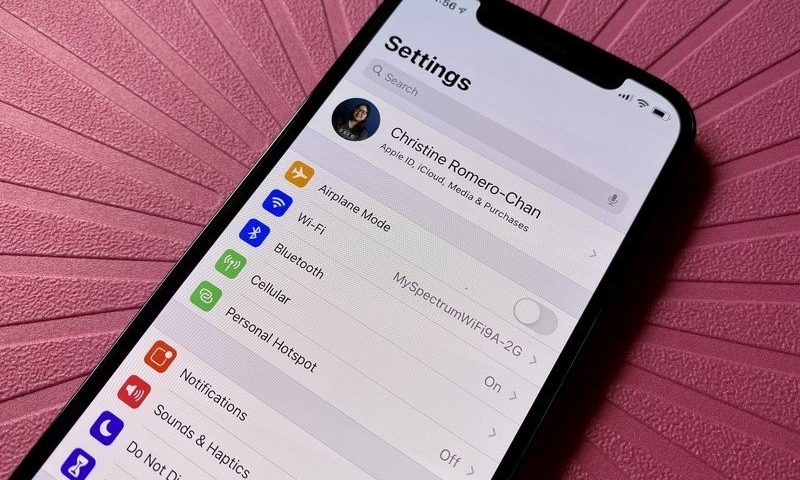
 Fuente: Christine Romero-Chan / appleiphone.com.ar
Fuente: Christine Romero-Chan / appleiphone.com.ar
Si tienes el mejor iPhone , iPad, Apple Watch o incluso un Apple TV, necesitarás una ID de Apple. Con una ID de Apple, puede sincronizar sus datos en iCloud para contactos, calendarios, correo electrónico, recordatorios y más, así como descargar y comprar aplicaciones, juegos, música, películas, programas de televisión y mucho más. En resumen, una ID de Apple es su puerta de entrada para aprovechar al máximo el ecosistema de Apple. De hecho, probablemente no llegará muy lejos sin un ID de Apple en su nuevo dispositivo Apple, ya sea un nuevo iPhone 12 o iPad Air . A continuación, se explica cómo crear una nueva ID de Apple en iPhone y iPad.
Cómo crear una nueva ID de Apple en su iPhone o iPad
- Inicie la aplicación de configuración .
- Toque Inicie sesión en su iPhone en la parte superior de la pantalla.
 Fuente: appleiphone.com.ar
Fuente: appleiphone.com.ar - Toca ¿No tienes un ID de Apple o lo olvidaste?
- Toque Crear ID de Apple cuando aparezca la ventana.
 Fuente: appleiphone.com.ar
Fuente: appleiphone.com.ar - Ingresa tu nombre y apellido , luego selecciona tu fecha de nacimiento . Su fecha de nacimiento se utiliza para determinar qué servicios configurar en el dispositivo.
- Toque Siguiente .
 Fuente: appleiphone.com.ar
Fuente: appleiphone.com.ar - Escriba la dirección de correo electrónico que desea usar u obtenga una nueva dirección de correo electrónico de iCloud tocando ¿No tiene una dirección de correo electrónico?
- Toque el conmutador para saber si desea obtener Apple News & Announcements o no.
- Toque Siguiente .
 Fuente: appleiphone.com.ar
Fuente: appleiphone.com.ar - Cree una contraseña y luego verifíquela escribiéndola nuevamente.
- Toque Siguiente .
- Ingrese su número de teléfono y seleccione si desea recibir un mensaje de texto o llamada telefónica para verificación de identidad .
- Toque Siguiente .
- Introduzca el código de verificación que se le envió.
- Toque Siguiente .
 Fuente: appleiphone.com.ar
Fuente: appleiphone.com.ar - Acepte los Términos y condiciones tocando Acepto .
- Toque Acepto nuevamente para confirmar.
 Fuente: appleiphone.com.ar
Fuente: appleiphone.com.ar - Si se te solicita, presiona Combinar o No combinar para sincronizar los datos de iCloud de Safari, recordatorios, contactos y calendarios.
- Si se le solicita, toque Aceptar para confirmar que Buscar mi iPhone está activado.
Cómo iniciar sesión en iCloud con un ID de Apple existente en su iPhone o iPad
- Inicie la aplicación de configuración .
- Toca Iniciar sesión en tu iPhone en la parte superior de la pantalla.
- Ingrese la dirección de correo electrónico y la contraseña asociada con su ID de Apple.
- Toque Siguiente .
 Fuente: appleiphone.com.ar
Fuente: appleiphone.com.ar - Si tiene autenticación de dos factores habilitada, ingrese el código de verificación .
- Introduzca su código de acceso de iPhone si tiene uno configurado.
 Fuente: appleiphone.com.ar
Fuente: appleiphone.com.ar - Seleccione si desea Fusionar o No fusionar sus datos de iCloud con lo que está localmente en el dispositivo.
- Para personalizar aún más tus aplicaciones y servicios de iCloud, toca iCloud y elige lo que quieras o no.
 Fuente: appleiphone.com.ar
Fuente: appleiphone.com.ar
Cómo cerrar sesión en iCloud en tu iPhone o iPad
- Inicie la aplicación de configuración .
- Toca tu ID de Apple en la parte superior de la pantalla.
- Desplácese hasta la parte inferior y toque Cerrar sesión .
 Fuente: appleiphone.com.ar
Fuente: appleiphone.com.ar - Introduzca la contraseña asociada con su ID de Apple.
- Toque Turn Off cuando se le pregunte si desea desactivar Find My iPhone .
- Seleccione los datos de los que desea guardar una copia en su iPhone y active el interruptor.
- Toca Cerrar sesión en la esquina superior derecha.
- Toque Cerrar sesión cuando se le solicite que confirme que desea cerrar sesión en iCloud en su iPhone o iPad.
 Fuente: appleiphone.com.ar
Fuente: appleiphone.com.ar
¿Alguna pregunta sobre cómo crear una nueva ID de Apple en el iPhone?
¿Tiene alguna pregunta sobre cómo crear una nueva ID de Apple en su iPhone o iPad? ¿Ha tenido problemas para iniciar sesión con una ID de Apple diferente? Háganos saber en los comentarios y haremos todo lo posible para ayudarlo.
Actualizado en mayo de 2021: Actualizado para iOS 14.
















